3 Möglichkeiten für den Zugriff auf Ihre Linux-Partitionen Von Windows

Wenn Sie Windows und Linux dual booten, möchten Sie wahrscheinlich von Windows auf Dateien auf Ihrem Linux-System zugreifen. Linux hat eine integrierte Unterstützung für Windows NTFS-Partitionen, aber Windows kann keine Linux-Partitionen ohne Software von Drittanbietern lesen.
Deshalb haben wir einige Software von Drittanbietern zusammengetragen, um zu helfen. Diese Liste konzentriert sich auf Anwendungen, die das Ext4-Dateisystem unterstützen, das von den meisten neuen Linux-Distributionen standardmäßig verwendet wird. Diese Anwendungen unterstützen alle auch Ext2 und Ext3 - und einer davon unterstützt sogar ReiserFS.
Ext2Fsd
Ext2Fsd ist ein Windows-Dateisystemtreiber für die Dateisysteme Ext2, Ext3 und Ext4. Es ermöglicht Windows, Linux-Dateisysteme nativ zu lesen, und bietet den Zugriff auf das Dateisystem über einen Laufwerksbuchstaben, auf den jedes Programm zugreifen kann.
Sie können Ext2Fsd bei jedem Start starten oder nur bei Bedarf öffnen. Während Sie theoretisch Unterstützung für das Schreiben auf Linux-Partitionen aktivieren können, habe ich dies nicht getestet. Ich würde mir Sorgen um diese Option machen - ich kann viel falsch machen. Read-only-Unterstützung ist jedoch in Ordnung und birgt nicht die Gefahr, etwas zu vermasseln.
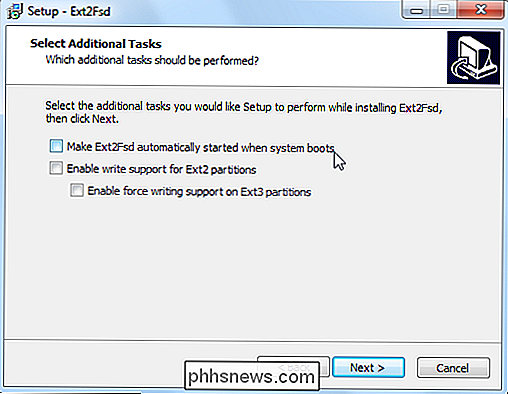
Die Ext2 Volume Manager-Anwendung ermöglicht Ihnen, Mount-Punkte für Ihre Linux-Partitionen zu definieren und die Einstellungen von Ext2Fsd zu ändern.
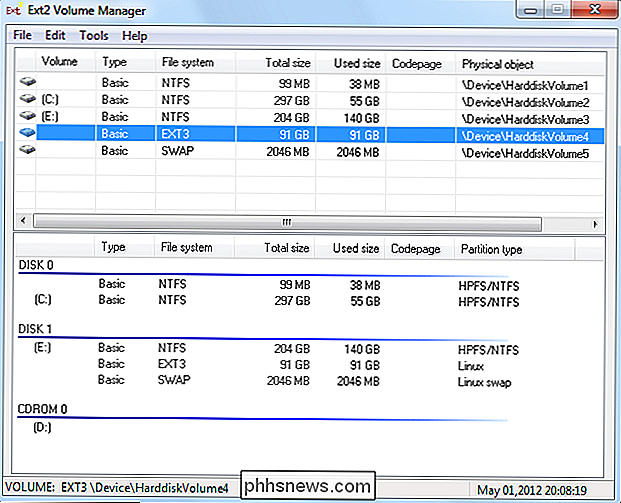
Wenn Sie didn Wenn Sie Ext2Fsd nicht zum automatischen Start beim Booten einrichten, müssen Sie in Extras> Service Management gehen und den Ext2Fsd-Dienst starten, bevor Sie auf Ihre Linux-Dateien zugreifen können. Standardmäßig mountet der Treiber automatisch Laufwerksbuchstaben und weist sie Ihren Linux-Partitionen zu, so dass Sie nichts extra tun müssen.
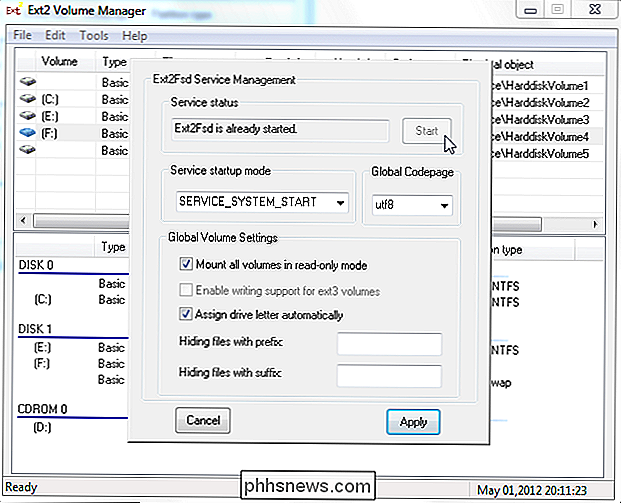
Sie werden feststellen, dass Ihre Linux-Partitionen im Windows-Explorer mit eigenen Laufwerksbuchstaben versehen sind. Sie können von jeder beliebigen Anwendung aus auf die Dateien zugreifen, ohne Dateien mühsam auf Ihre Windows-Partition kopieren zu müssen.
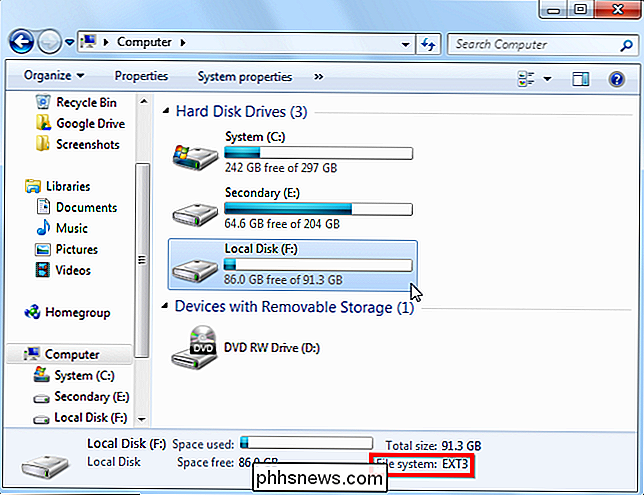
Das Dateisystem dieser Partition ist eigentlich EXT4, aber Ext2Fsd kann es trotzdem gut lesen. Wenn Sie nach Ihren persönlichen Dateien suchen, finden Sie sie im Verzeichnis / home / NAME.
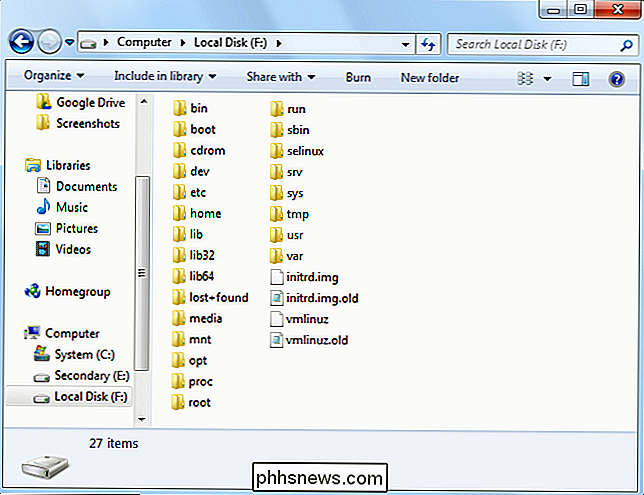
DiskInternals Linux Reader
Linux Reader ist eine Freeware-Anwendung von DiskInternals, Entwickler von Datenwiederherstellungssoftware. Zusätzlich zu den Ext-Dateisystemen unterstützt Linux Reader auch ReiserFS und Apple's HFS und HFS + Dateisysteme. Es ist schreibgeschützt, so dass es Ihr Linux-Dateisystem nicht beschädigen kann.
Linux Reader bietet keinen Zugriff über einen Laufwerksbuchstaben - stattdessen ist es eine separate Anwendung, die Sie starten, um Ihre Linux-Partitionen zu durchsuchen.
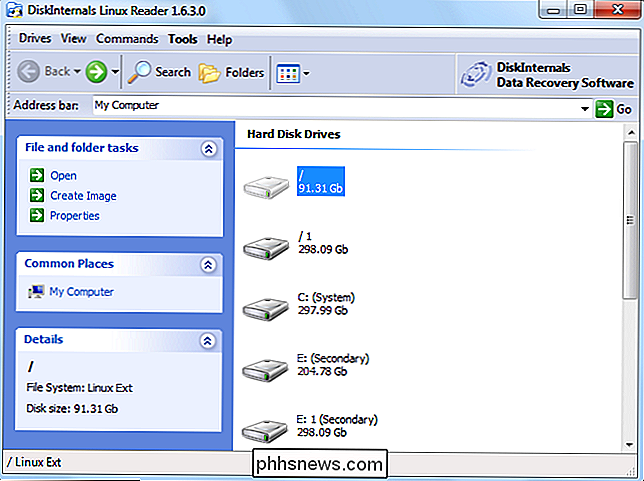
Linux Reader Zeigt eine Vorschau Ihrer Dateien an und erleichtert so die Suche nach dem richtigen.
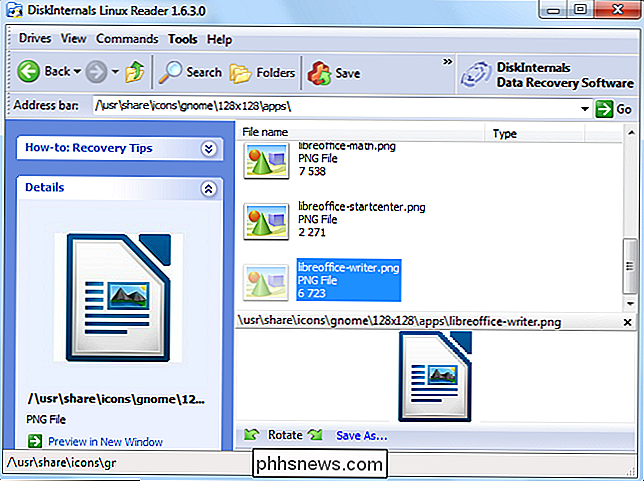
Wenn Sie mit einer Datei in Windows arbeiten möchten, müssen Sie die Datei mit der Option Speichern von Ihrer Linux-Partition in Ihr Windows-Dateisystem speichern . Sie können auch ganze Verzeichnisse von Dateien speichern.
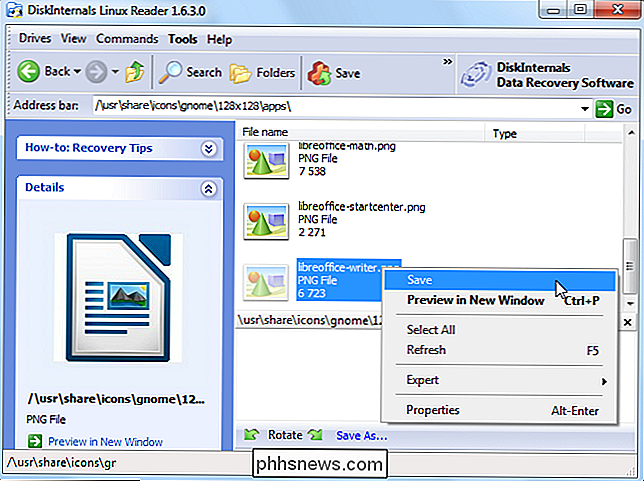
Ext2explore
Wir haben Ext2explore in der Vergangenheit behandelt. Es ist eine Open-Source-Anwendung, die ähnlich wie DiskInternals Linux Reader funktioniert - jedoch nur für Ext4-, Ext3- und Ext2-Partitionen. Es fehlen auch Dateivorschauen, aber es hat einen Vorteil: es muss nicht installiert werden; Sie können einfach die EXE-Datei herunterladen und ausführen.
Das Programm "Ext2explore.exe" muss jedoch als Administrator ausgeführt werden, andernfalls wird eine Fehlermeldung angezeigt. Dies können Sie über das Kontextmenü tun:
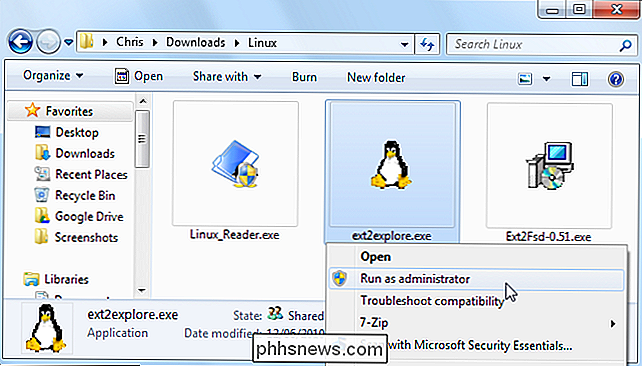
Um später etwas Zeit zu sparen, gehen Sie in das Eigenschaftsfenster der Datei und aktivieren Sie die Option "Dieses Programm als Administrator ausführen" auf der Registerkarte Kompatibilität.
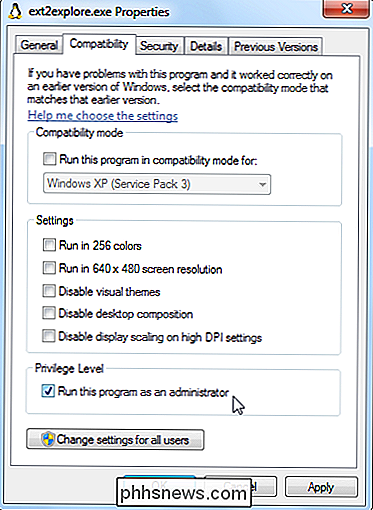
Wie bei Linux Reader, Sie müssen eine Datei oder ein Verzeichnis auf Ihrem Windows-System speichern, bevor Sie es in anderen Programmen öffnen können.
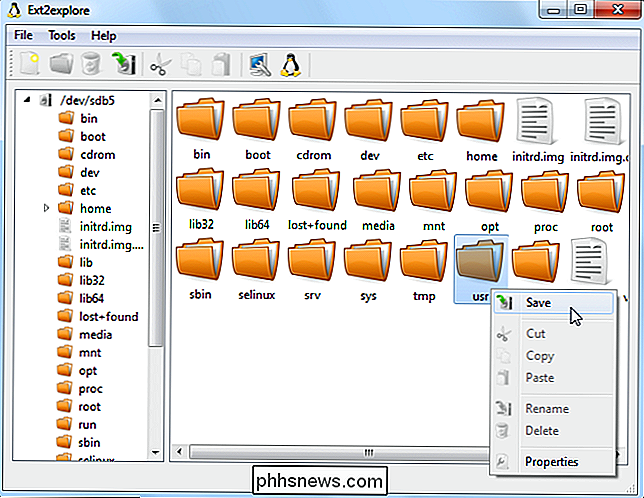
Weitere Tipps zum Dual-Boot finden Sie in unseren besten Artikeln zum Einrichten eines Dual-Boot-Systems.

So bauen Sie Ihren eigenen Computer, Teil Fünf: Optimieren Sie Ihren neuen Computer
Herzlichen Glückwunsch, Sie haben Teile erfolgreich ausgewählt, Ihren eigenen PC zusammengestellt und Windows installiert! Jetzt kannst du ... zu was auch immer es ist, zu dem du kommen willst, denke ich. Haben die Spieler immernoch "neoids gepflanzt?" Ist das noch ein Ding? Eigentlich bevor Sie in [Noob Farming und / oder Ranching / ein 12-stündiges Pinterest-Binge springen / jedes Cracked-Video anschauen / mehr How-To lesen Aussenseiter], möchten Sie wahrscheinlich ein paar Minuten dauern, um Ihren glänzenden neuen PC zu aktualisieren und zu schützen.

HP hat gerade aufgeblähte Telemetrie-Crapware auf Ihrem PC installiert. So entfernen Sie es
Um nicht von anderen schrecklichen PC-Herstellern übertroffen zu werden, hat HP in aller Ruhe seit mindestens 15. November einen Telemetrieservice namens "HP Touchpoint Manager" auf seinen PCs installiert. 2017. Es sendet Daten zurück an HP, führt Sicherheitslücken ein und lässt PCs generell herunter.


